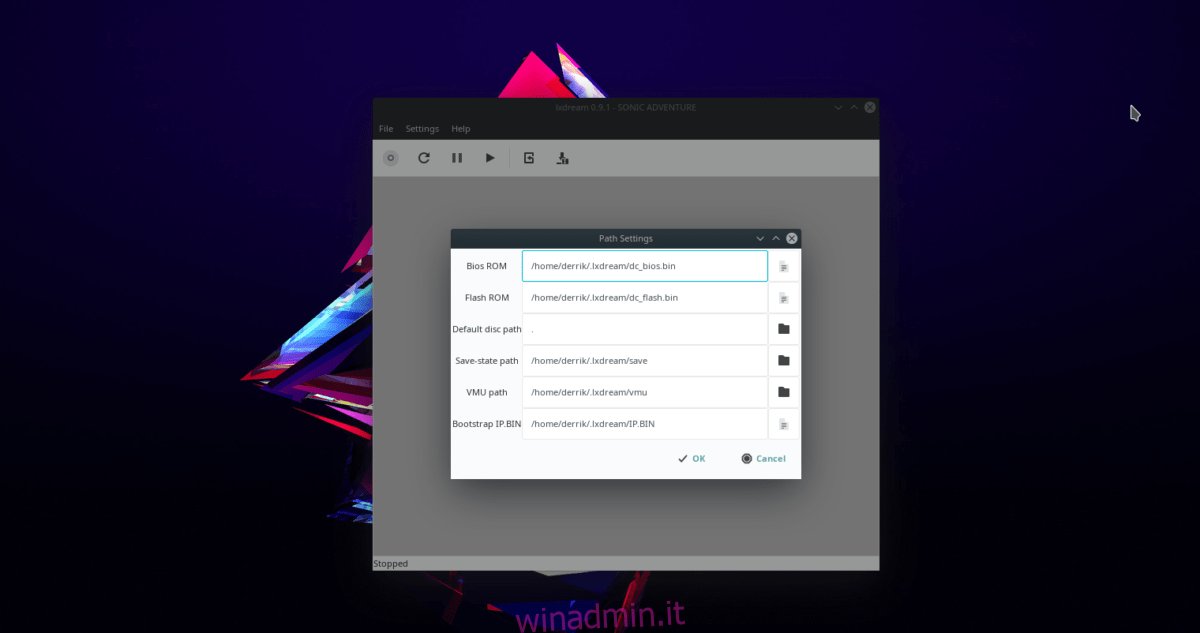Il Sega Dreamcast è ampiamente considerato una delle console per videogiochi con le peggiori prestazioni di tutti i tempi, battendo Sega Saturn e Atari Jaguar. Tuttavia, nonostante le sue terribili prestazioni alla fine degli anni ’90, molte persone l’hanno adorato e si sono divertite molto con la console. Se sei un giocatore Linux e hai nostalgia del Sega Dreamcast, non perdere tempo a cercarne uno per acquistare su eBay. Invece, risparmia i tuoi soldi e segui la nostra guida su come puoi emulare e giocare ai giochi Sega DreamCast su Linux!
Nota: winadmin.it non incoraggia o condona in alcun modo il download o la distribuzione illegale di file ROM per Lxdream. Se vuoi giocare ai giochi Sega Dreamcast con Lxdream, utilizza i tuoi file ROM di cui hai eseguito il backup sul tuo PC, legalmente.
Sommario:
Installa Lxdream
L’emulazione Dreamcast su Linux è tutt’altro che eccezionale. Alcuni direbbero che è una delle console più difficili da far funzionare su Linux, a causa della mancanza di supporto e di buone applicazioni di emulazione là fuori. Fortunatamente, c’è un eccellente (anche se vecchio) emulatore Dreamcast all’altezza del compito. Si chiama Lxdream e il suo ultimo aggiornamento del codice è stato nel 2008. Nonostante la sua età, gli utenti possono usarlo per emulare Sega Dreamcast su Linux.
Ubuntu / Debian
Lxdream non fa parte delle sorgenti software di Ubuntu, quindi installarlo su Ubuntu Linux non è possibile con un semplice comando Apt. Inoltre, l’unico pacchetto DEB disponibile per Ubuntu è un pacchetto DEB di 11 anni fa che non funziona.
Nota: questo processo funzionerà anche su Debian. Assicurati di modificare i comandi Apt con Apt-get.
Fortunatamente, le persone di RPM Fusion hanno l’app di emulazione Lxdream disponibile per le distribuzioni nuove come Fedora 29 e funzionerà (una volta convertita) su Ubuntu.
Per installare, apri un terminale e usa il comando Apt per installare Alien.
sudo apt install alien
Una volta che Alien è attivo e in esecuzione, scarica il pacchetto Lxdream dal repository del pacchetto RPMFusion con il comando wget.
wget https://download1.rpmfusion.org/free/fedora/releases/29/Everything/x86_64/os/Packages/l/lxdream-0.9.1-14.fc29.x86_64.rpm -O lxdream-64bit.rpm
Oppure, se hai bisogno di 32 bit, fai:
wget https://download1.rpmfusion.org/free/fedora/releases/29/Everything/i386/os/Packages/l/lxdream-0.9.1-14.fc29.i686.rpm -O lxdream-32bit.rpm
Dopo aver scaricato l’RPM, convertilo in un pacchetto DEB utilizzando Alien.
sudo alien -dvc lxdream-64bit.rpm
Oppure, per 32 bit:
sudo alien -dvc lxdream-32bit.rpm
Infine, installa l’app con:
sudo dpkg -i lxdream_0.9.1-15_amd64.deb
Oppure, per installare a 32 bit, fai
sudo dpkg -i lxdream_*.deb
Arch Linux
Proprio come Ubuntu e Debian, l’unico modo per far funzionare Lxdream su Arch Linux è decompilare un Fedora RPM esistente con Alien. Installa l’app inserendo i seguenti comandi di seguito.
sudo pacman -S git base-devel git clone https://aur.archlinux.org/trizen.git cd trizen makepkg -sri trizen -S alien_package_converter --noconfirm wget https://download1.rpmfusion.org/free/fedora/releases/29/Everything/x86_64/os/Packages/l/lxdream-0.9.1-14.fc29.x86_64.rpm -O lxdream-64bit.rpm alien -tvc lxdream-64bit.rpm tar -xzvf lxdream-0.9.1.tgz sudo rsync -a etc/ /etc sudo rsync -a usr/ /usr
Fedora
sudo dnf install https://download1.rpmfusion.org/free/fedora/releases/29/Everything/x86_64/os/Packages/l/lxdream-0.9.1-14.fc29.x86_64.rpm -y
OpenSUSE
Non sono disponibili RPM nei repository di OpenSUSE per Lxdream. Tuttavia, quello Fedora dovrebbe funzionare bene. Ecco come ottenerlo su SUSE.
wget https://download1.rpmfusion.org/free/fedora/releases/29/Everything/x86_64/os/Packages/l/lxdream-0.9.1-14.fc29.x86_64.rpm -O lxdream-64-bit.rpm sudo zypper install lxdream-64-bit.rpm
Giocare a Lxdream
Per giocare a un gioco Dreamcast in Lxdream, devi prima specificare una ROM Dreamcast. Per fare ciò, procurati legalmente i tuoi file ROM Sega Dreamcast e posizionali sul computer. Quindi, avvia Lxdream e fai clic su “Impostazioni”, quindi su “Percorso”.
Nel menu “Path”, impostare la ROM del BIOS e la ROM Flash e fare clic su “OK”.

Una volta che Lxdream ha i file BIOS configurati correttamente, sarai in grado di caricarli in un gioco. Per caricare un gioco, fai clic su “File”, quindi seleziona “GD-ROM”, seguito da “Apri file immagine”.
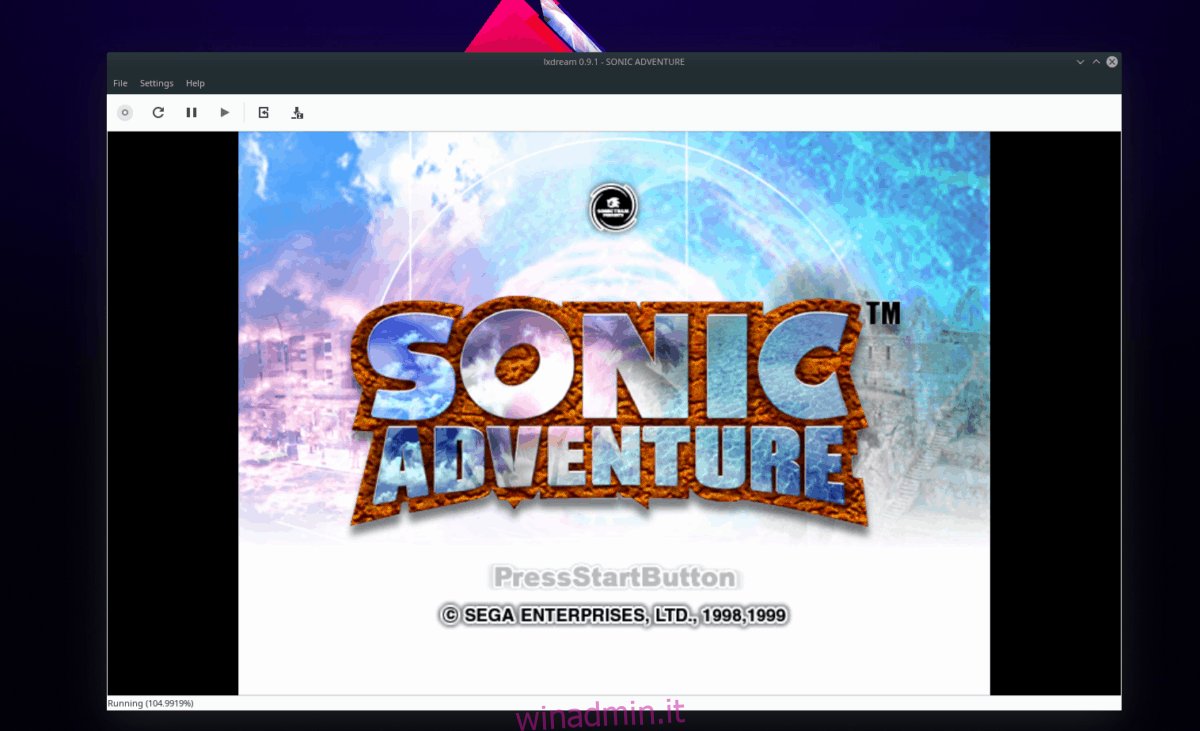
Dopo aver selezionato “Apri file immagine”, verrà visualizzata una finestra del browser. Usalo per caricare il file ROM Sega Dreamcast in Lxdream. Quindi fare clic sull’icona di riproduzione per avviare l’emulazione.
Configurazione della grafica
Lxdream è un emulatore più vecchio, quindi non ci sono impostazioni grafiche avanzate di cui parlare. Tuttavia, supporta più modalità, come la modalità finestra e schermo intero.
Per passare dalla modalità finestra alla modalità schermo intero, fai clic su “Impostazioni” e seleziona la casella accanto a “Schermo intero”. In alternativa, premi Alt + Invio.
Configurazione dei controller
Devi configurare un controller USB per i tuoi giochi Dreamcast? Ecco come farlo.
Innanzitutto, fai clic su “Impostazioni”. Quindi, seleziona l’opzione “Controller” nel menu per accedere all’area di configurazione del controller dell’emulatore Lxdream.
Nell’area di configurazione del controller, trova “Port A” e impostalo su “Sega Controller”. Quindi fare clic su “Proprietà” per accedere all’area di mappatura del controller.
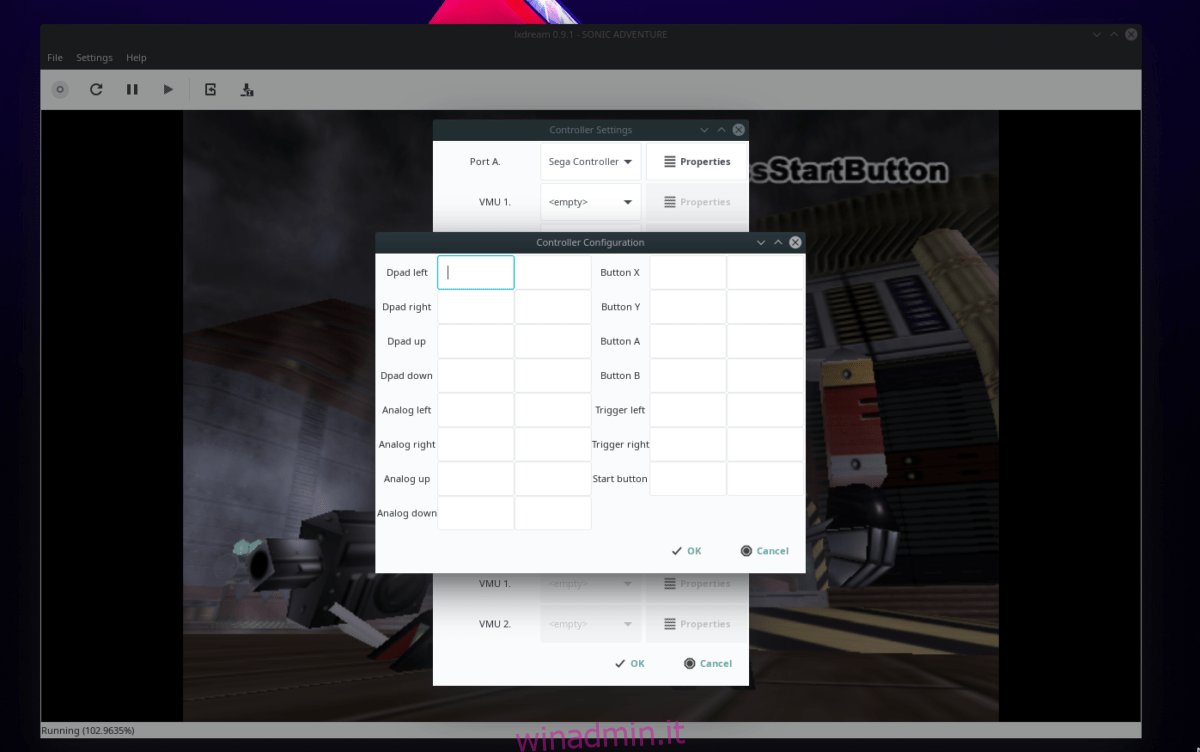
All’interno dell’area di mappatura del controller, utilizzare l’interfaccia utente e passare attraverso per assegnare i pulsanti al controller.
Salvataggio e caricamento
Creare salvataggi e caricarli in Lxdream è facile e veloce grazie ai tasti di scelta rapida. Mentre un gioco è in esecuzione, premi F5 per salvare. Se desideri caricare un salvataggio, premi F6.
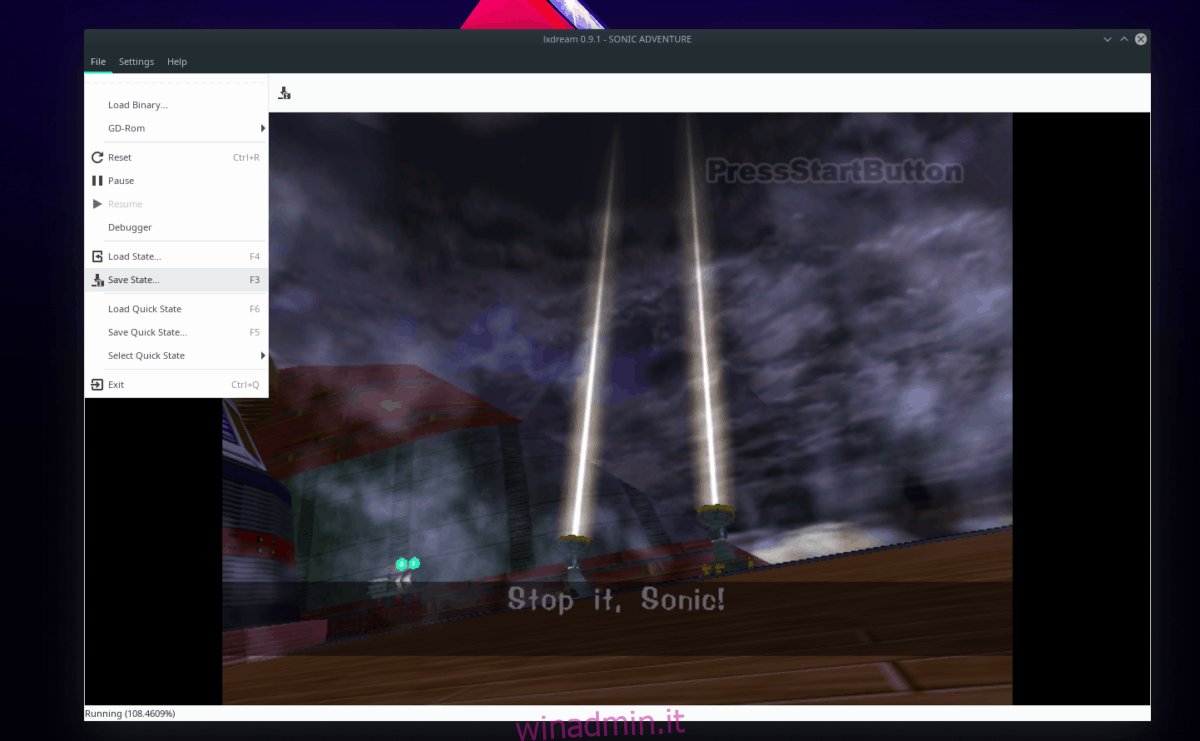
È anche possibile creare e caricare salvataggi facendo clic su “File” e selezionando le opzioni “salva” o “carica” nel menu.